Edukien taula
Askotan datu-multzo bateko elementuak hainbat irizpideren arabera sailkatu beharko dituzu. Zehazkiago, zutabe batean loturak daudenean bete behar duzu zeregin hori. Saio didaktiko honetan, 4 kasu erakutsiko ditut Excel-en sailkapenaren azalpen egokiarekin, irizpide anitzetan oinarrituta.
Deskargatu Praktikarako Lan-koadernoa
Zalifikazioan oinarrituta. on Multiple Criteria.xlsx
Excel-eko irizpide anitzetan oinarritutako sailkapenaren 4 kasuak
Sar dezagun gaurko datu-multzoa, non Puntazioak Ikaslearen > Matematika eta Psikologia dagokien Talde ren arabera ematen dira. Hemen, D6 eta D7 zelulak D zutabean lotuta daude. Beraz, aplika dezagun sailkapena E zutabea kontuan hartuta.

1. RANK.EQ eta COUNTIFS funtzioak erabiliz
hasierako metodoa, RANK.EQ funtzioa eta COUNTIFS funtzioaren erabilera konbinatua erakutsiko dizut. Bi Puntuazio tan oinarrituta sailkatzeko, sartu formula hau.
=RANK.EQ($C5,$C$5:$C$15)+COUNTIFS($C$5:$C$15,$C5,$D$5:$D$15,">"&$D5)
Hemen, C5 eta D5 Puntuazioa (Matematika) ren hasierako gelaxka dira, hau da, C, eta Puntuazioa (Psikologia) zutabea hau da. 6>D hurrenez hurren.
⧬ Formularen azalpena:
- RANK.EQ funtzioak sailkapen-zenbakia itzultzen du. C5:C15 gelaxka-barrutia C5 zelulan oinarrituta. Zoritxarrez, maila bera ematen du bikoiztuentzatpuntuazioak (adibidez, sailkapen-zenbakia 7 da C6 , C7 eta C12 zeluletarako).
- Beraz, COUNTIFS funtzioa beheranzko ordenan esleitzen da ( “>”&$D5) t o puntuazio bikoiztuak zenbatu . Esate baterako, funtzioak 1 itzultzen du C7 gelaxkarentzat eta 2 C12 gelaxkarentzat.
- Hala ere, bi irteerak batutzean, hots, irteera . RANK.EQ funtzioa eta COUNTIFS funtzioaren irteera, ikasle guztien sailkapen-zenbaki bakarra lortuko duzu.

SARTU sakatu eta Bete heldulekua tresna erabili ondoren, irteera hau lortuko duzu.
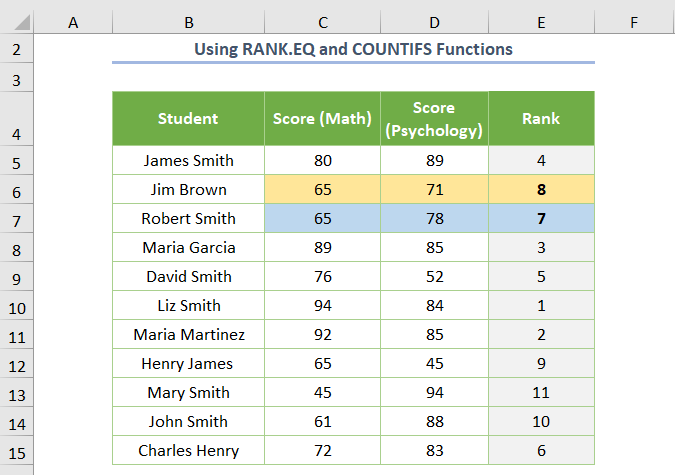
Ondo begiratuz gero. goiko irudian, Robert Smith-en Ranking 7 dela (begiratu B6:E6 gelaxkak) 8 dela ikusiko duzu, Jim Brownentzat (begiratu B6:E6 gelaxkak). 6>B7:E7 gelaxkak).
Irakurri gehiago: Nola sortu Excel-en sailkapen automatikoko taula (urrats azkarrekin)
2. Irizpide anitzetan oinarritutako sailkapena COUNTIF eta COUNTIFS funtzioak erabiliz
Antzera, COUNTIF funtzioa erabil dezakezu RANK.EQ funtzioaren ordez.
=COUNTIF($C$5:$C$15,"<"&$C5)+COUNTIFS($C$5:$C$15,$C5,$D$5:$D$15,"<"&$D5)+1
Hemen, puntuazioak goranzko ordenan sailkatu nahi ditut ( “<“&$D5) .
⧬ Formularen azalpena:
- COUNTIF funtzioak dagokion gelaxka baino balio handiagoak dituzten gelaxken kopurua zenbatzen du (adibidez, C5 James Smithentzat, C6 Jim Brown, eta abar).
- Azkenik,1 gehitu behar duzu irteerarekin COUNTIF funtzioak 0 itzultzen baitu balio txikienetarako, hau da, C13 gelaxketarako.

Beraz, irteera hau izango da.

Irakurri gehiago: Jarraitu IF Formula-n Excel (5 adibide)
Antzeko irakurgaiak
- Nola sailkatu Excel-en loturak (5 modu sinple)
- Kalkulatu sailkapeneko ehunekoa Excel-en (7 adibide egoki)
- Nola kalkulatu lehen ehuneko 10a Excel-en (4 modu)
3. RANK eta SUMPRODUCT funtzioak aplikatzea
Gainera, RANK funtzioa eta SUMPRODUCT erabil ditzakezu. funtzioa elementuak hainbat irizpideren arabera sailkatzeko.
Orain, begiratu hurrengo datu-multzoa non sailkatu behar duzun GRE Puntuazioa (Quant) eta arabera. Diru-laguntza . Baina C10 eta C11 -ren gelaxken balioak lotuta daude.
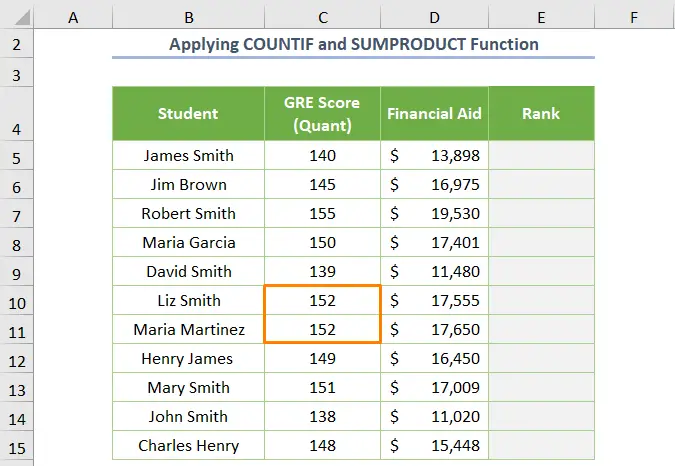
Beraz, sartu hurrengo formula konbinatua.
=RANK(C5,$C$5:$C$15)+SUMPRODUCT(--($C$5:$C$15=$C5),--(D5<$D$5:$D$15))
⧬ Formularen azalpena:
- RANK funtzioak itzultzen du $C$5:$C$15 gelaxka-barrutiaren sailkapen-zenbakia C5 gelaxkan oinarritutako bikoiztutako balioarekin C10 eta C11 gelaxkak (sailkapen-zenbakia 2 da).
- Eta, SUMPRODUCT funtzioak 0 aurkitzen du balio loturik ez dagoenean. Baina 1 itzultzen du C10 zelularentzat.
- Nabarmentzekoa, ( — ) eragilea itzultzeko erabiltzen da. 1 EGIA eta 0 GEZURRA lortzeko ordez,
- Horrela, erraz saihestu dezakezu bikoiztutako sailkapen-zenbakia. formula hau erabiliz.
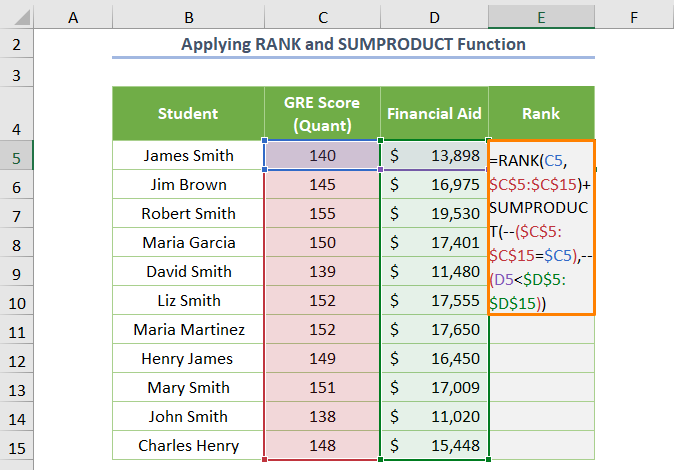
Azkenik, irteera honela izango da.
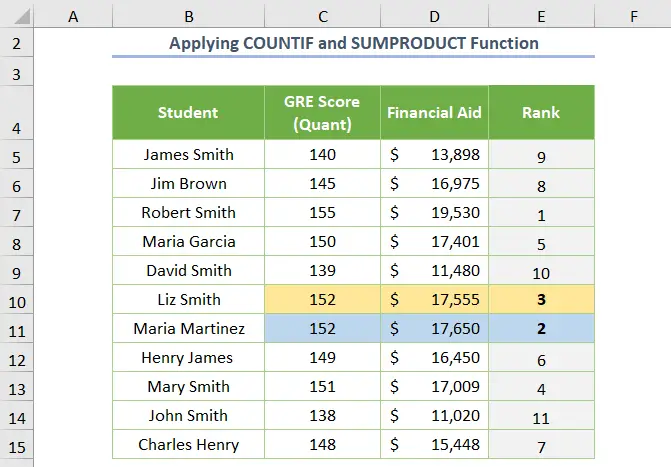
Azkenik, irteera hau erabili beharrean. RANK funtzioa, COUNTIF funtzioa erabil dezakezu. Baina kasu horretan 1 gehitu behar duzu.
=COUNTIF($C$5:$C$15,">"&$C5)+SUMPRODUCT(--($C$5:$C$15=$C5),--(D5<$D$5:$D$15))+1
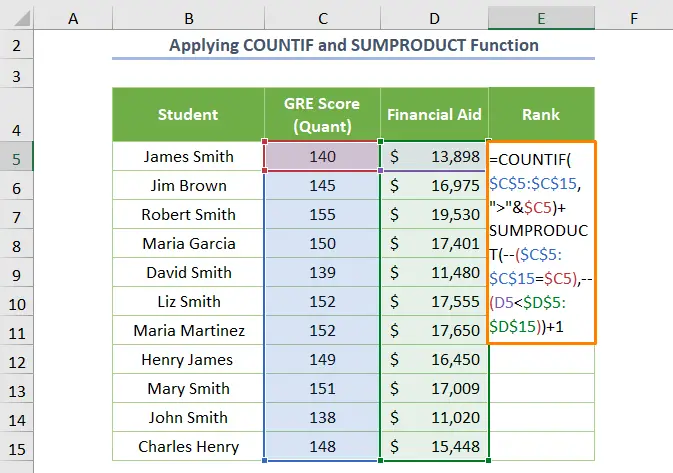
Zalantzarik gabe, irteera bera lortuko duzu.

Irakurri gehiago: Nola pilatu langileak Excel-en (3 metodo)
4. Irizpide anitzekin sailkapena taldeka
Ze da zure datu multzoan talde komun batzuk badituzu? Adibidez, Zientzia taldeak C5:C6 eta C11:C12 gelaxkak hartzen ditu.
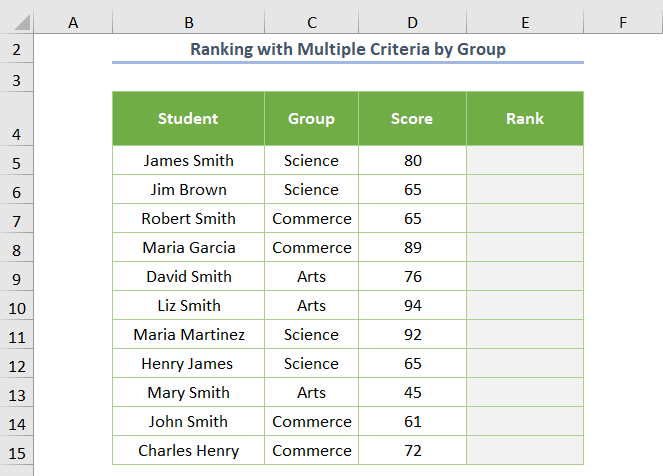
Zorionez. , Taldea eta Puntuazioa ri buruzko sailkapen-zenbaki bakarra lor dezakezu. Excel-en taldeetan hainbat irizpideren arabera sailkatzen lagun diezaguketen funtzioak ditugu.
4.1. COUNTIFS funtzioa erabiliz
COUNTIFS funtzioa erabiliz, erraz ordena dezakezu Puntuazioa esleitutako Talde beheranzko ordenan ( “ >”&D5 ).
=COUNTIFS($C$5:$C$15,C5,$D$5:$D$15,">"&D5)+1
⧬ Formularen azalpena:
- COUNTIFS($C$5:$C$15,C5) k 4 itzultzen du, 4 kate eskuragarri daudelako, hots, Zientzia .
- Eta, COUNTIFS($C$5:$C$15,C5,$D$5:$D$15,”>”&D5) sintaxiak 0 itzultzen ditu puntuazio handienetarako (adib. E6 gelaxketarako). Horregatik, 1 gehitu behar duzu.
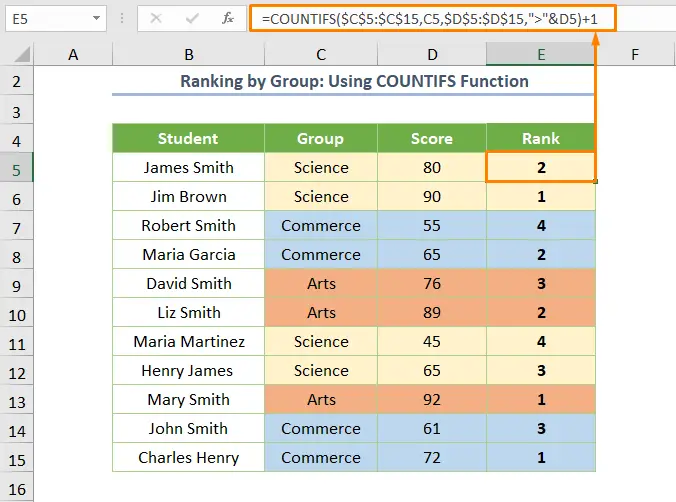
Hemen, puntuazioak Taldearen arabera sailkatuta daude bereizita. Adibidez, Jim Brown ( B6 gelaxka) 1. postuan dago, nahiz eta Mary Smith-en ( B13 gelaxka) puntuazioa bera baino agurtu.
Irakurri gehiago : Nola sailkatu Excel-en taldean (3 metodo)
4.2. SUMPRODUCT Funtzioa
Era berean, SUMPRODUCT funtzioa erabiltzen den formula hau erabil dezakezu (goranzko ordenan sailkatuz).
=SUMPRODUCT((C5=$C$5:$C$15)*($D5<$D$5:$D$15))+1
⧬ Formularen azalpena:
- SUMPRODUCT((C5=$C$5:$C$15) 0 itzultzen du.
- Gainera, SUMPRODUCT ((C5=$C$5:$C$15)*($D5<$D$5:$D$15)) 2 aurkitzen du. Baina SUMPRODUCT funtzioak E7 gelaxkarentzat 0 itzultzen du puntuazio txikiena baita. Beraz, behar duzu 1 horrelako akatsak saihesteko.
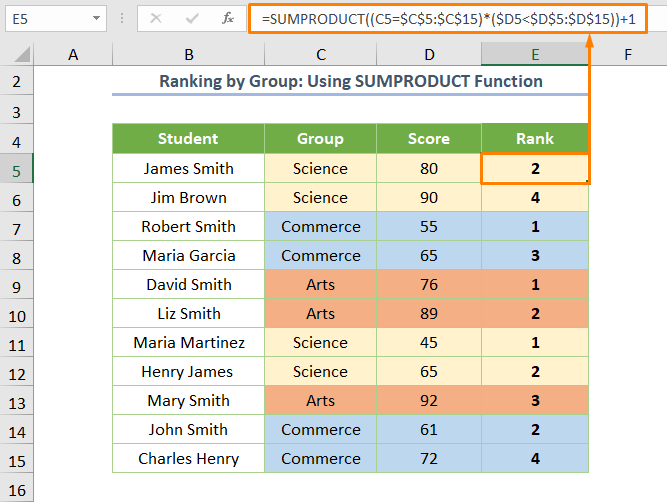
Irakurri gehiago: Nola sailkatu Excel-en batez bestekoa (4 agertoki arruntak)
Ondorioa
Hori da gaurko saioaren amaiera. Horrela egin dezakezu Excel-en arrastoa hainbat irizpideren arabera. Dena den, edozein zalantza edo galdera baduzu. gomendioak, partekatu iruzkinen atalean.

